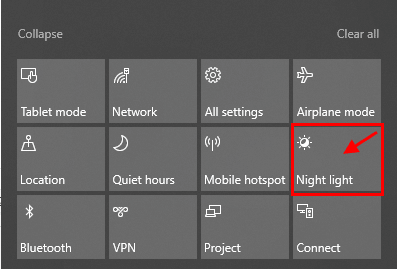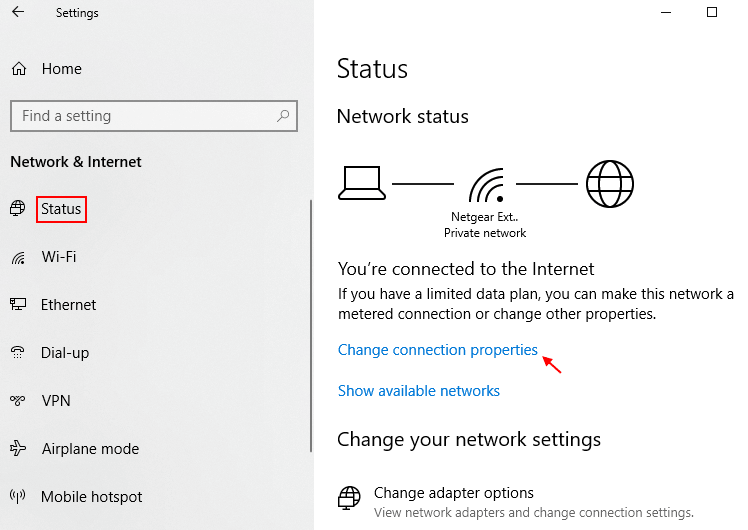การใช้คอมพิวเตอร์ในเวลากลางคืนทำให้เกิดความเสี่ยงต่อสุขภาพอย่างรุนแรง เนื่องจากจะทำให้เสียสมาธิและส่งผลต่อนิสัยการนอนของคุณ จากการศึกษาพบว่าการใช้อุปกรณ์ที่ปล่อยแสงสีฟ้าในเวลากลางคืนอาจทำให้นอนไม่หลับได้ เราไม่สามารถหยุดตัวเองจากการใช้พีซีได้ แต่ Microsoft ได้คิดหาวิธีแก้ไขปัญหานี้ เรียกอีกอย่างว่าไฟกลางคืน ฟีเจอร์นี้จะเข้าสู่โหมดกลางคืนโดยอัตโนมัติในตอนกลางคืน ดังนั้นจึงช่วยตัวเองให้พ้นจากแสงสีน้ำเงินที่เป็นอันตราย
นี่คือคำแนะนำฉบับสมบูรณ์เกี่ยวกับวิธีใช้ Windows 10 Night light
วิธีตั้งค่าฟีเจอร์ Night Light ใน Windows 10
ขั้นตอนที่ 1 – เปิด การตั้งค่าโดยคลิกที่ปุ่มเริ่มต้นของ windows ใน แถบงานแล้วคลิกที่ ไอคอนเกียร์.

ขั้นตอนที่ 2 – ตอนนี้ คลิกที่ ระบบ.
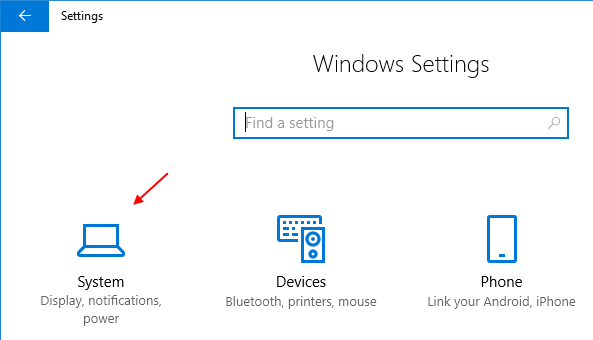
ขั้นตอนที่ 3 – ตอนนี้ คลิกที่ แสดงจากด้านซ้ายของเมนูแล้ว สลับเปิด การตั้งค่าไฟกลางคืน.
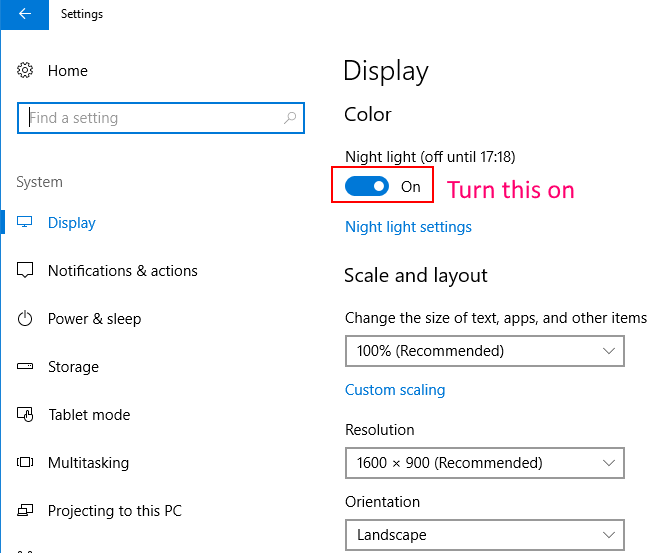
แค่นั้นแหละ. คุณได้เปิดใช้งานการตั้งค่าไฟกลางคืนในพีซีที่ใช้ Windows 10
วิธีเปลี่ยนเวลาเริ่มต้นของ Windows 10 Night light
มีการกำหนดเวลาเริ่มต้นตามเขตเวลาของคุณและตำแหน่งของคุณตั้งแต่เย็นจนถึงเช้า แต่ถ้าคุณต้องการกำหนดเวลา นี่คือวิธีการทำ
ขั้นตอนที่ 1 – ไปที่ การตั้งค่า -> ระบบ – > จอแสดงผล แล้วคลิกที่ การตั้งค่าไฟกลางคืน.
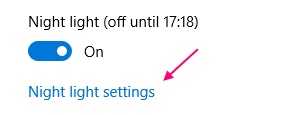
ขั้นตอนที่ 2 – ตอนนี้ ก่อนอื่น เลือก ตั้งชั่วโมง แล้วเปลี่ยน เวลาเริ่มต้นและสิ้นสุด ของการตั้งค่าแสงกลางคืน
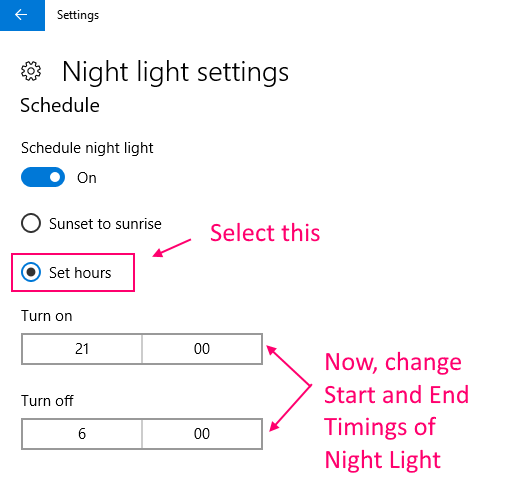
วิธีกำหนดค่าอุณหภูมิสีในการตั้งค่าแสงตอนกลางคืน
ขั้นตอนที่ 1 – ไปที่ การตั้งค่า -> ระบบ – > จอแสดงผล แล้วคลิกที่ การตั้งค่าไฟกลางคืน.
ขั้นตอนที่ 2 – ตอนนี้ เพียงคลิกที่ ตัวเลื่อนแล้วลากแถบเลื่อนจากซ้ายไปขวาเพื่อดูว่าอะไรเหมาะกับคุณที่สุด
โปรดทราบว่าเมื่อคุณคลิกและลากตัวเลื่อน ระบบจะแสดงอุณหภูมิสีที่จะปรากฏขึ้นทันทีโดยให้ตัวเลื่อนอยู่ที่ตำแหน่งนั้น
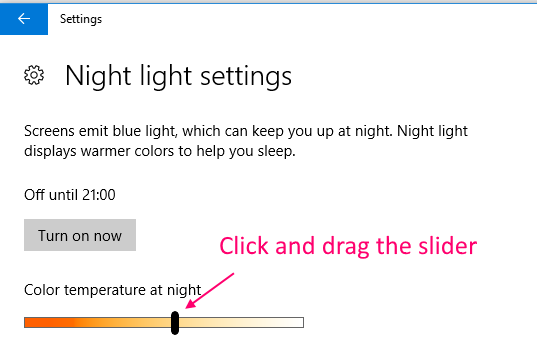
วิธีเปิด/ปิดไฟกลางคืนทันที
การปรับแต่งนี้ช่วยให้คุณเปิดและปิดไฟกลางคืนได้ทันทีโดยไม่คำนึงถึงเวลาที่ตั้งไว้
ขั้นตอนที่ 1 – เพียงแค่เปิด ศูนย์ปฏิบัติการ โดยคลิกที่ไอคอนบนแถบงาน
ขั้นตอนที่ 2 – ตอนนี้ เพียงคลิกที่ ขยาย.
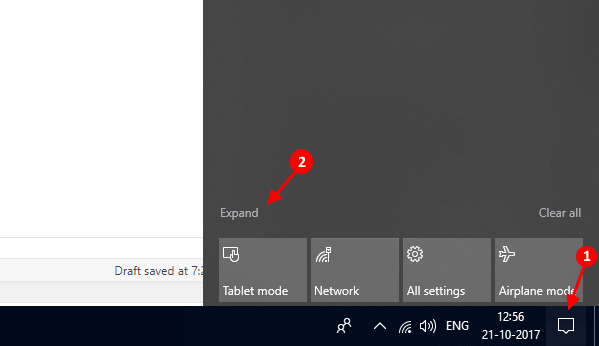
ขั้นตอนที่ 3 – ตอนนี้ เพียงคลิกที่ ไฟกลางคืน กล่องแล้วเปิดเครื่อง ในทำนองเดียวกันหากต้องการปิดเพียงคลิกอีกครั้ง